Teams 会議の録画
Teams で会議を録画するには、会議中に画面の[・・・]をクリックし、[レコーディングを開始]を押下します。
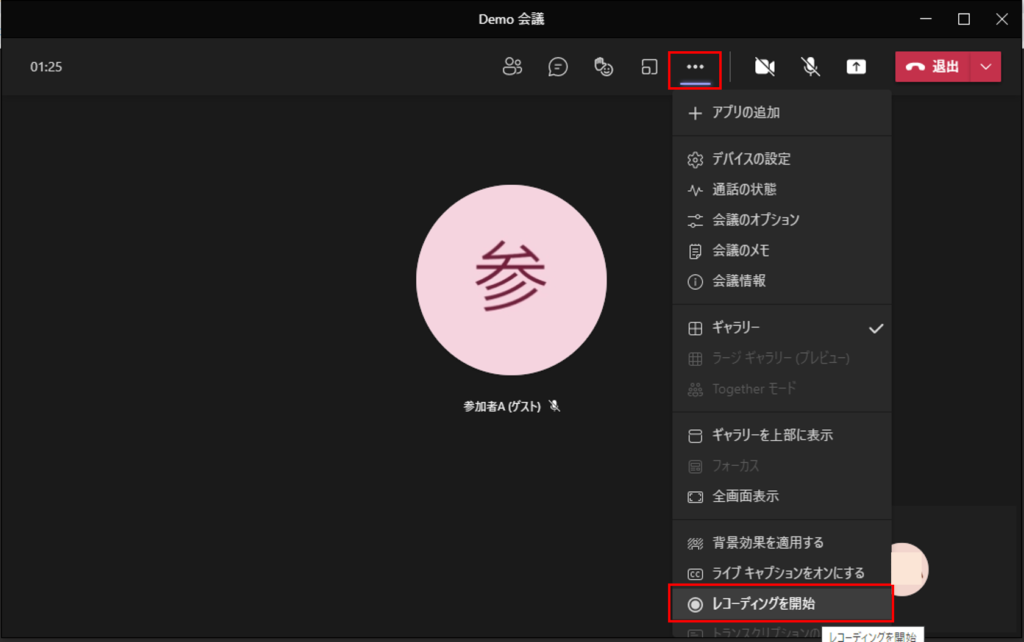
会議が終了すると、その会議のチャットに録画されたデーターが自動的に共有される仕組みです。
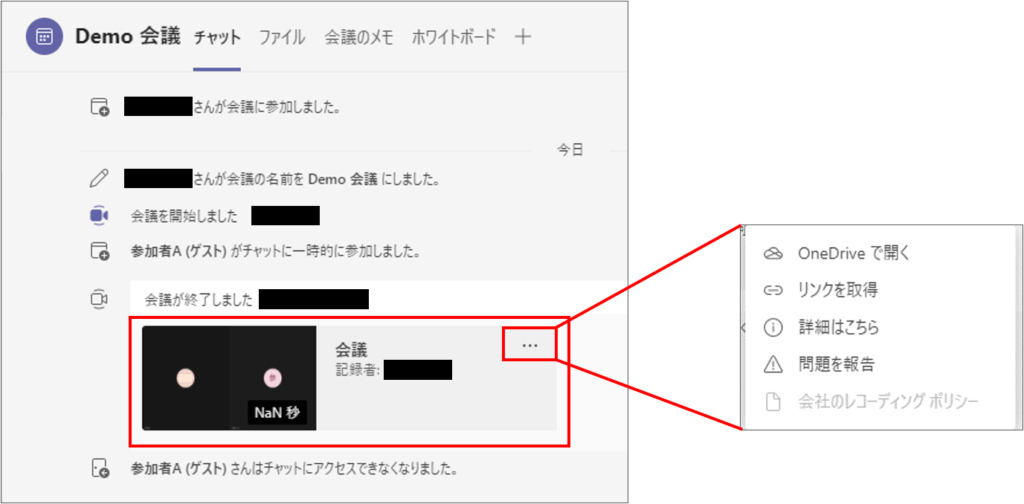
録画されたファイルの保存先
この録画データーは SharePoint Online 上にある、録画を実行したユーザーの個人サイトに保存されます。以前は Microsoft 365 の動画ストリーミングサービスである「Stream」上が保存先でしたが、2021年1月から SharePoint に切り替わりました。
ポイントは、このとき録画データーにアクセス権が設定されており、会議参加者以外メンバーは参照できないようになっていることです。もし参加者以外に共有したい場合、データーを別の場所(SharePoint サイトや OneDrive)にコピーして、アクセス権を適宜変更すると良いと思います。
ただ、これはあくまで「1対1での通話会議」と「グループチャットでのビデオ会議」の場合です。チーム内のチャンネルで会議の録画データーは、個人用サイトではなくそのチームの SharePoint サイト内に保存されます。
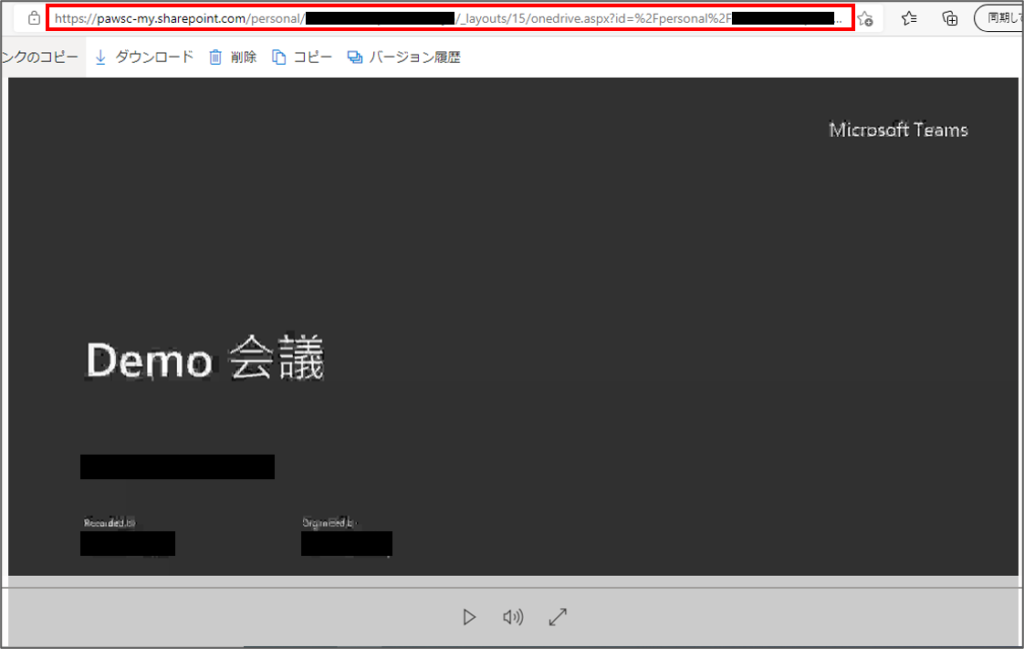
なお、SharePoint の個人用サイト= OneDrive for Business のユーザー個人領域であるため、 OneDrive クライアントを利用していれば、このようにローカルからもファイルを参照できます。拡張子は mp4 ですね。
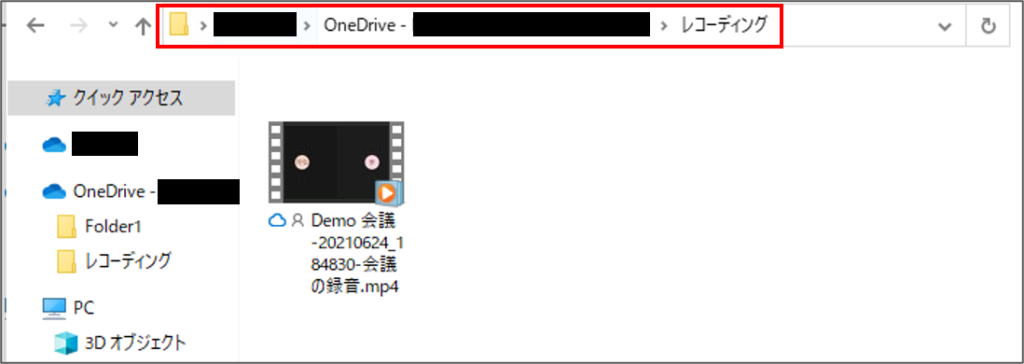
また、この Teams による自動保存先については、いまのところ変更できないようです(該当する設定を見つけることが出来ませんでした。Stream のときは変更できたのですが)。
まとめ
昨今、在宅勤務が増え、会議のほとんどがビデオ会議に移行しています。人事面談や採用面接などもリモートが多くなりました。会議を録画しておくことで、議事内容をそのままデーターとして共有できるので便利ですし、後々の「言った/言わない」トラブル対策にもなります(ちなみに弊社では人事関連の会議は録画することになっています)。
とは言え、会議内容によっては「録画禁止」というケースもありますし、そうでなくとも、いつのまにか録画されているとあまり良い気がしません。結局はケースバイケースですが、参加者の合意の下、適切に活用してください。



